
Від безпомилкової роботи жорсткого диска безпосередньо залежить стабільність Windows і програм, з якими взаємодіє користувач. В операційній системі Windows 10 є проблема, яка перейшла в нову систему Microsoft з Windows 8.1. Йдеться про завантаження жорсткого диска на 100% без видимих причин під час роботи комп'ютера.
У «Диспетчері завдань» можна подивитися, якою мірою завантажені різні компоненти комп'ютера, в тому числі і жорсткий диск. Якщо жорсткий диск завантажений на 100%, то комп'ютер почне сильно гальмувати навіть при обробці інтерфейсу. Кожна дія відбуватиметься із затримкою, і навіть проста робота за комп'ютером стане справжньою мукою. При цьому максимально вантажити жорсткий диск може певна служба або проблема буде виникати без явної причини.
Якщо диск завантажений на 100%, є кілька способів, як позбутися від проблеми. Вони допоможуть вирішити несправність, яка виникає короткочасно або зберігається тривало.
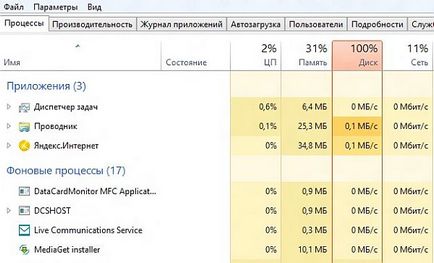
Відключення індексації файлів і зупинка пошуку в Windows
Найчастіше проблема із завантаженням жорсткого диска на 100% виникає через зациклення процесу пошуку файлу середовищем Windows. У такій ситуації потрібно відключити пошук на один раз, якщо ситуація не повторюється при кожній новій завантаженні комп'ютера, або ж повністю відключити індексацію файлів.
Щоб зупинити зациклений пошук в Windows 10 і знизити навантаження на жорсткий диск буде потрібно:
- Запустити командний рядок від імені адміністратора;
- Прописати в ній команду: NET STOP «Windows Search»
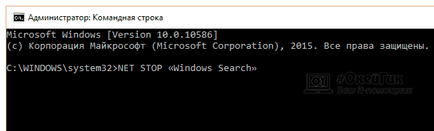
- Натиснути Enter.
На екрані з'явиться повідомлення про активацію послуги Windows Search була зупинена. У цей момент необхідно запустити «Диспетчер завдань» і перевірити, чи зберігається проблема. Якщо жорсткий диск раніше завантажений на 100%, можна спробувати повністю відключити індексацію файлів.
Для зупинки індексації файлів на Windows 10, виконайте такі дії:
- Натисніть на клавіатурі поєднання Windows + R, щоб запустити рядок «Виконати»;
- Далі пропишіть в ній команду services.msc, щоб відкрити утиліту взаємодії зі службами;
- У списку служб знайдете «Windows Search», натисніть на неї правою кнопкою миші і виберіть у спадному меню пункт «Властивості»;
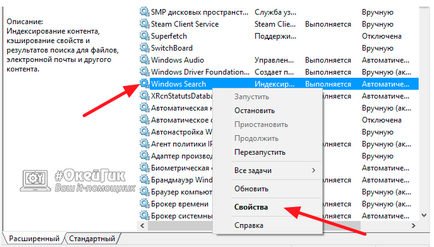
- У графі «Загальні» потрібно зупинити службу, натиснувши на відповідну кнопку в «Стані», а після перевести «Тип запуску» в положення «Відключено» і натиснути «ОК».
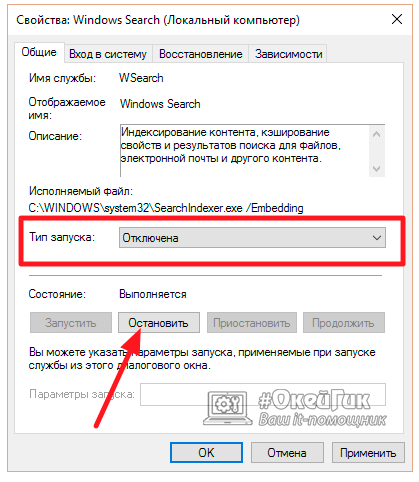
Після цього індексація файлів на комп'ютері буде відключена навіть після перезавантаження. Варто зазначити, що відключення даної опції не проходить безслідно, і пошук файлів по комп'ютеру почне вимагати трохи більше часу.
Відключення служби SuperFetch
Також часто на Windows 10 диск завантажується до 100% через служби SuperFetch. Вона вперше з'явилася в операційній системі Windows 7, і її завдання - це збільшення швидкості завантаження папок, файлів і додатків. У неактивному стані комп'ютера SuperFetch знижує до мінімуму споживання ресурсів програмами, які не використовуються.
На практиці SuperFetch приносить сумнівну користь, особливо на потужних комп'ютерах. При цьому через даної служби можуть виникати проблеми із завантаженням жорсткого диска. Щоб відключити функцію SuperFetch необхідно:
- Запустити «Служби», для цього натисніть клавіші Windows + R і пропишіть команду services.msc;
- Після того як утиліта управління службами відкриється, знайдіть в списку доступних SuperFetch;
- Натисніть на неї двічі лівою кнопкою миші і зупиніть її, а після переведіть «Тип запуску» в положення «Відключено».
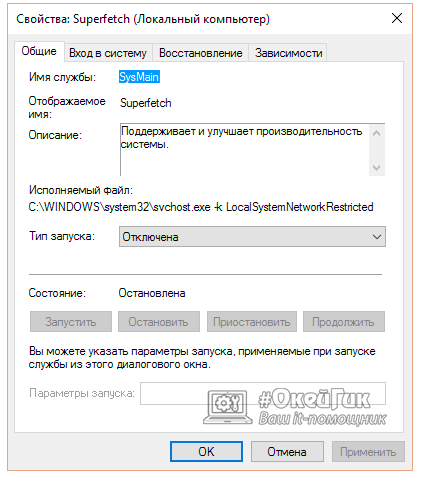
Далі залишається зберегти внесені зміни і перезавантажити комп'ютер, щоб протестувати, чи вплинуло на завантаження жорсткого диска відключення функції SuperFetch.
Відключення режиму MSI
Якщо операційна система встановлена на твердотільний жорсткий диск (SSD), то проблем з його завантаженням не повинно виникати. При цьому така ситуація має місце бути через режим MSI, який включений в операційній системі Windows 10 спочатку. Деякі твердотільні накопичувачі не можуть самостійно завершувати команди введення / виводу, коли активований режим MSI, відповідно, його потрібно відключити.
Щоб відключити режим MSI на Windows 10 необхідно:
Зверніть увагу: Як назва папки «Значення контролера AHCI» виступатиме комбінація букв і цифр, яка була скопійована на 7 кроці інструкції;
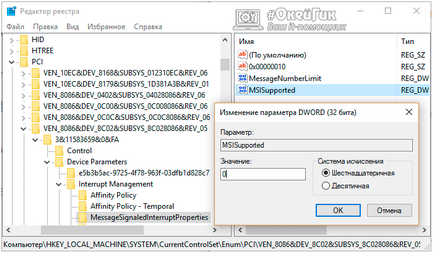
Коли описана вище інструкція буде виконана, необхідно зберегти результат і перезавантажити комп'ютер, щоб зміни вступили в силу.